
Organizzare file in una casella utente
Flusso operativo
Nella sottofinestra [ID e stampa], fare clic su [Accesso].
Selezionando [ID e stam/Acc.MFP] si attiva l'autenticazione e tutti i file degli utenti corrispondenti memorizzati nella Casella ID e stampa da stampare, ma non è possibile accedere a questa macchina.
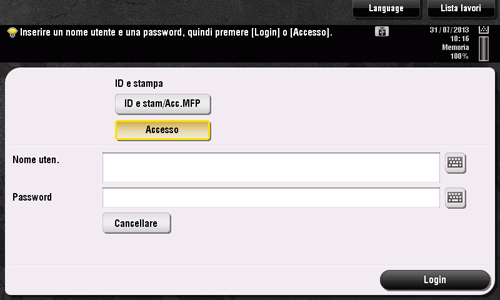
Fare clic sul campo [Nome uten.] oppure sull'icona della tastiera, quindi inserire il nome utente e la password.
Fare clic su [Login].
Premere [Casella].
Fare clic su [Sistema] - [ID e stampa].

Selezionare un file e specificare l'operazione desiderata.
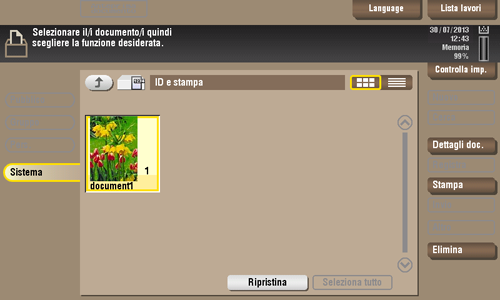
Eliminare un file
Selezionare un file e fare clic su [Elimina]. Il file è eliminato. È anche possibile ottenere lo stesso risultato premendo a lungo il file di destinazione per visualizzare l'icona del menu, quindi trascinarlo e rilasciarlo su  .
.
È possibile selezionare ed eliminare simultaneamente diversi file. Verificare i dettagli file e fare clic su [Sì].
Verificare le informazioni file
Selezionare un file e fare clic su [Dettagli doc.] per cercare le informazioni dettagliate sul file.
Facendo clic su [Dettagli], oppure su un'immagine in miniatura, si può vedere l'anteprima immagine del file.
Per ingrandire o ridurre un'anteprima, premere  .
.